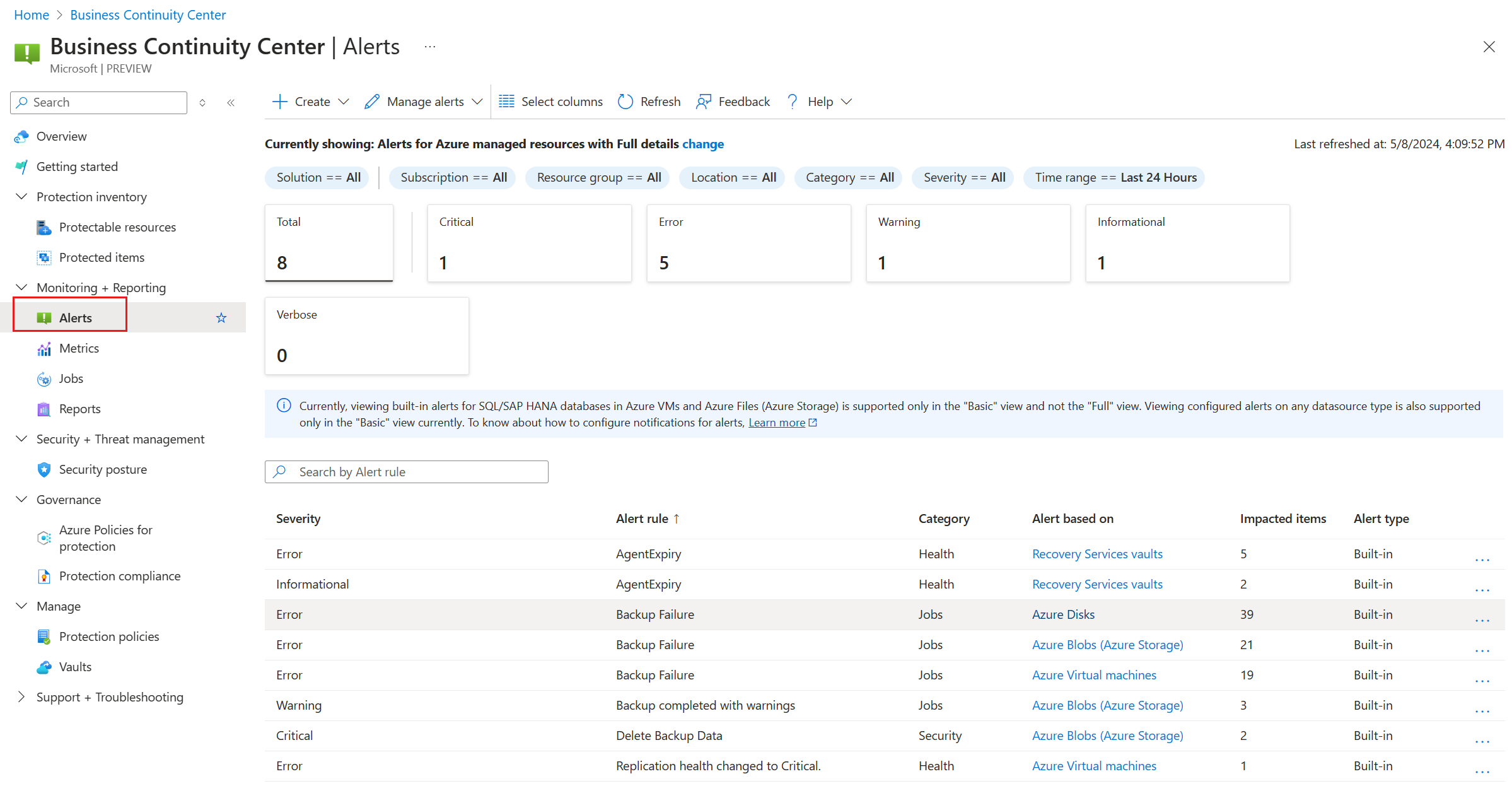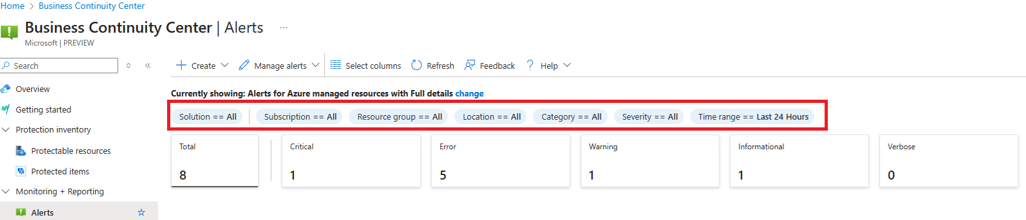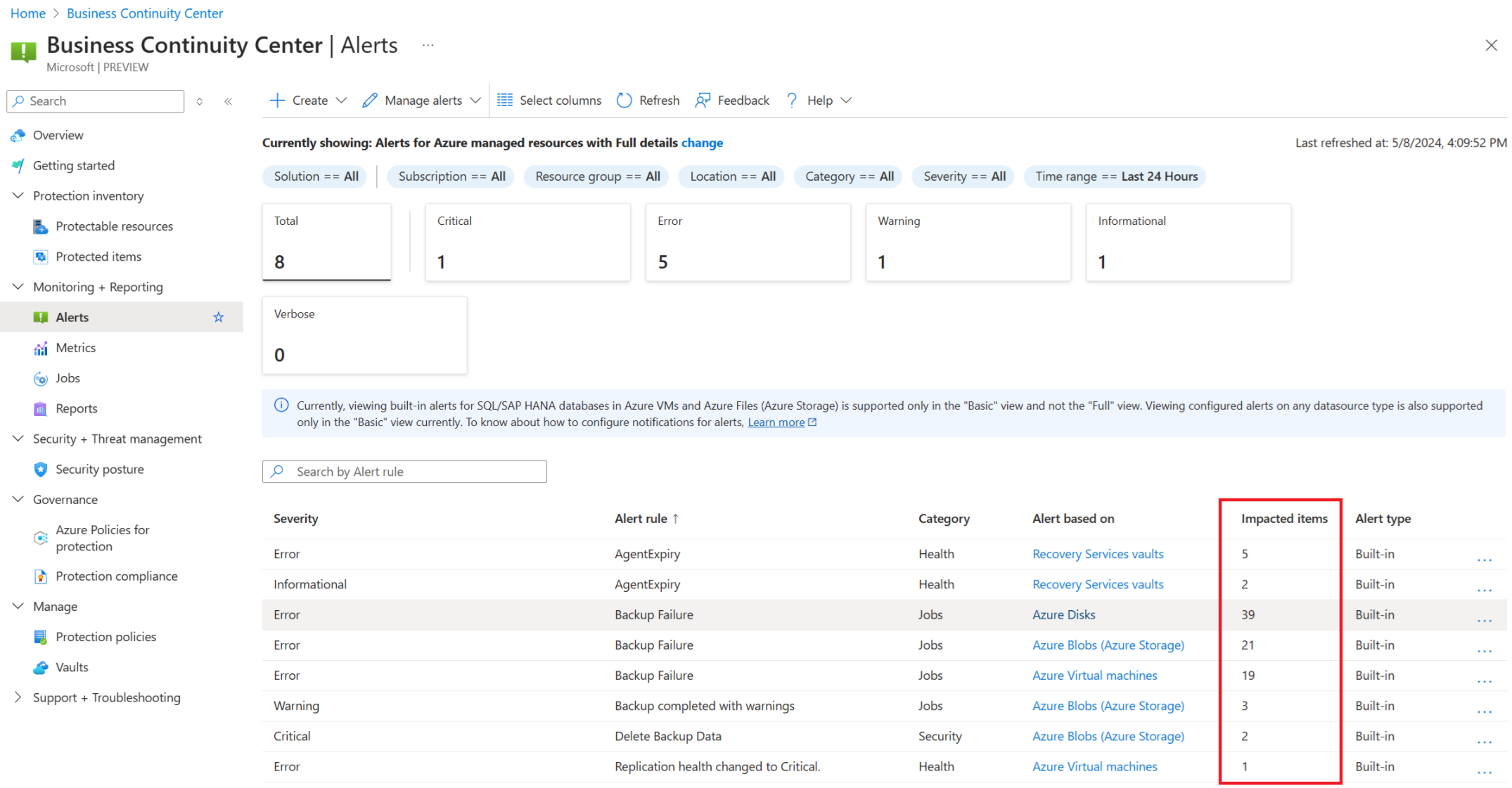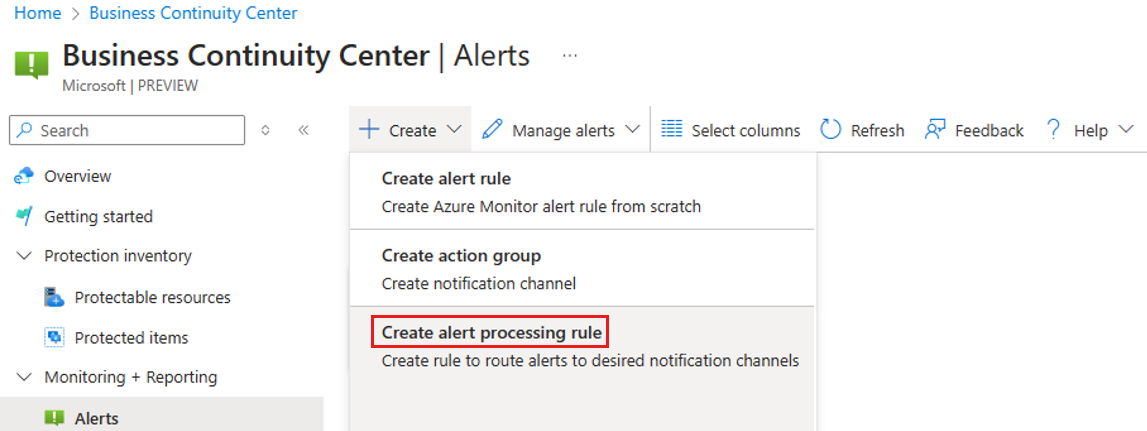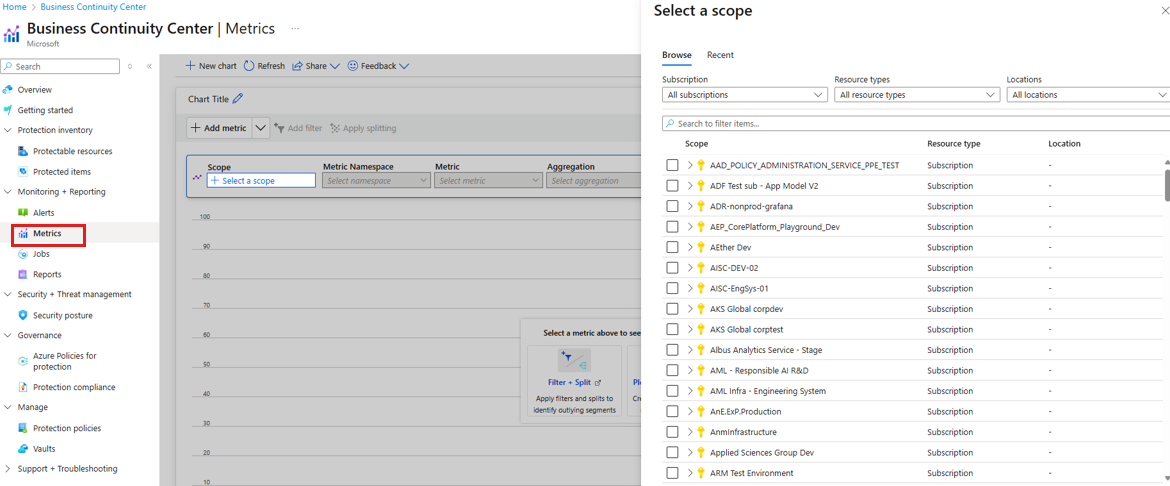Tutoriales: Supervisión de alertas y métricas para el patrimonio de continuidad empresarial
En este tutorial se describe cómo Centro de continuidad de Azure empresarial permite ver alertas en Azure Backup y Azure Site Recovery, configurar notificaciones, ver métricas y tomar las medidas adecuadas.
Supervisión de alertas
El Centro de continuidad de Azure empresarial le permite supervisar las alertas que se generan para los eventos críticos en los eventos de copia de seguridad y recuperación ante desastres. Puede ver las alertas integradas desencadenadas por soluciones, como Azure Backup o Azure Site Recovery, y las alertas desencadenadas en función de las reglas de alerta personalizadas en las métricas.
Para supervisar las alertas, siga estos pasos:
En el Centro de continuidad empresarial, ir a Supervisión e Informe>Alertas.
El recuento de todas las reglas de alerta aparece que tiene al menos una o varias alertas desencadenadas en el intervalo de tiempo seleccionado.
En Alertas, filtre la lista por gravedad de alerta, categoría de alerta, intervalo de tiempo (hasta los últimos 15 días) y otros parámetros.
El recuento de elementos afectados en la cuadrícula muestra el número de recursos en los que se desencadenó una alerta correspondiente a esa regla de alerta. Para ver los elementos afectados, seleccione Ver elementos afectados en el menú contextual para ver todas las alertas que se desencadenaron debido a esa regla de alertas.
A continuación, puede revisar cada alerta y tomar las medidas adecuadas.
Configurar notificaciones
Para enrutar las alertas a los canales de notificación, cree una regla de procesamiento de alertas y un grupo de acciones. Una regla de procesamiento de alertas es una regla que especifica qué alertas se deben enrutar a un canal de notificación determinado y el grupo de acciones representa el canal de notificación.
Nota:
También se admite cualquier grupo de acciones compatible con Azure Monitor (por ejemplo, correo electrónico, webhooks, funciones, aplicaciones lógicas, etc.) para las alertas de copia de seguridad y recuperación ante desastres.
Para configurar las notificaciones por correo electrónico para las alertas, siga estos pasos:
Ir a Centro de continuidad empresarial>Supervisión e Informe> Alertas>+ Crear y, a continuación, seleccione Regla de procesamiento de alertas.
En Ámbito, seleccione ámbito de la regla de procesamiento de alertasy, a continuación, aplique la regla para todos los recursos de una suscripción.
Puede realizar otras personalizaciones en el ámbito aplicando filtros. Por ejemplo, generar notificaciones para alertas de una gravedad determinada, generar notificaciones solo para reglas de alerta seleccionadas, etc.
En Configuración de regla, seleccione Aplicar de grupo de acciones y Crear grupo de acciones (o use uno existente). Es el destino al que se debe enviar la notificación de una alerta. Por ejemplo, una dirección de correo electrónico.
Para crear un grupo de acciones, en la pestaña Datos básicos, seleccione el nombre del grupo de acciones, la suscripción y el grupo de recursos en el que se debe crear.
En la pestaña Notificaciones, seleccione el destino de la notificación como correo electrónico, mensaje SMSo inserción ode voz y, a continuación, escriba el correo electrónico del destinatario y otros detalles necesarios.
Seleccione Revisar y crear ->Crear para implementar el grupo de acciones. La creación del grupo de acciones le lleva a la creación de la regla de procesamiento de alertas. El grupo de acciones creado aparece en la página Configuración de regla.
En la pestaña Programación, seleccione Always.
En la pestaña Detalles, especifique la suscripción, el grupo de recursos y el nombre de la regla de procesamiento de alertas que se va a crear.
Agregue Etiquetas si es necesario y seleccione Revisar y crear>Crear. La regla de procesamiento de alertas estará activa en unos minutos.
Visualización de métricas
Puede usar el Centro de continuidad de Azure empresarial para ver las métricas integradas para escenarios de continuidad empresarial y habilitar alertas basadas en estos valores de métricas.
Nota:
Actualmente, solo se admiten las métricas de Azure Backup (eventos de mantenimiento de copia de seguridad y eventos de mantenimiento de restauración). Más información sobre las métricas admitidas y sus definiciones.
Para ver las métricas, siga estos pasos:
Vaya a Centro continuidad empresarial>Supervisión e informes>Métricas para abrir el Explorador de métricas de Azure Monitor .
En Métricas, seleccione el recursos para los que desea ver las métricas. Por ejemplo, en escenarios de Azure Backup, debe elegir un almacén (o un grupo de almacenes en una suscripción y región).
Seleccione la métrica que desea ver, por ejemplo, Eventos de mantenimiento de copia de seguridad.
Use los filtros para ver aún más los valores de métricas en niveles inferiores de granularidad, por ejemplo, un elemento protegido determinado en el almacén.
Para crear reglas de alerta basadas en el valor de la métrica, seleccione Nueva regla de alertas en la parte superior del gráfico de métricas, lo que le lleva a la experiencia de creación de reglas de alertas de métricas. Obtenga más información sobre los escenarios de alertas de métricas admitidos.